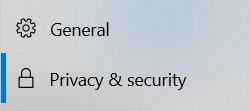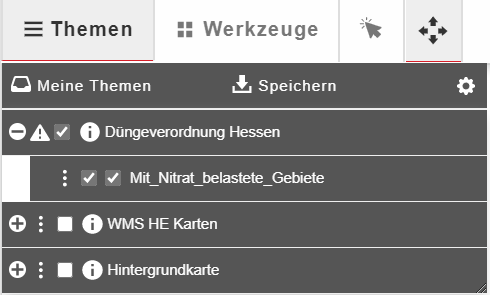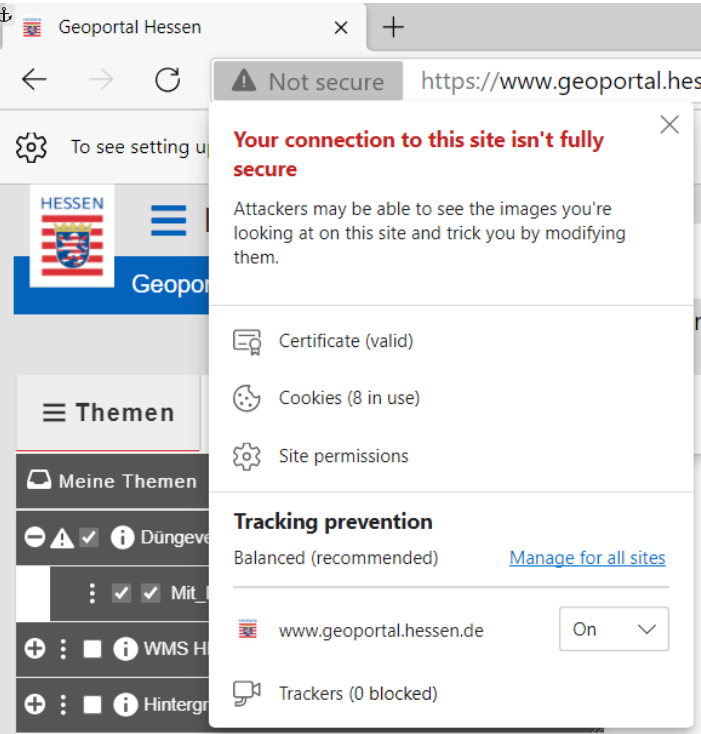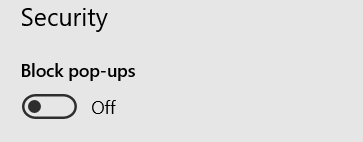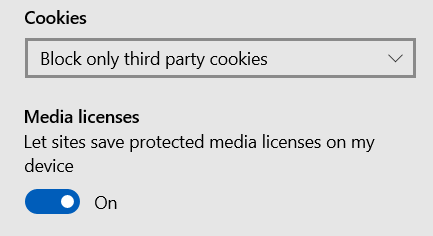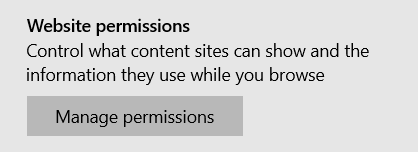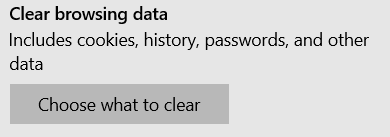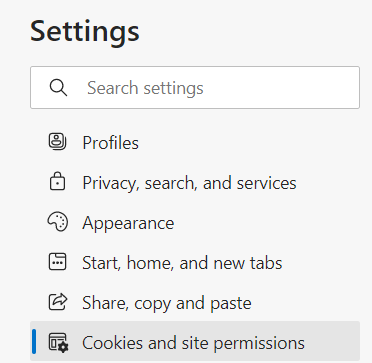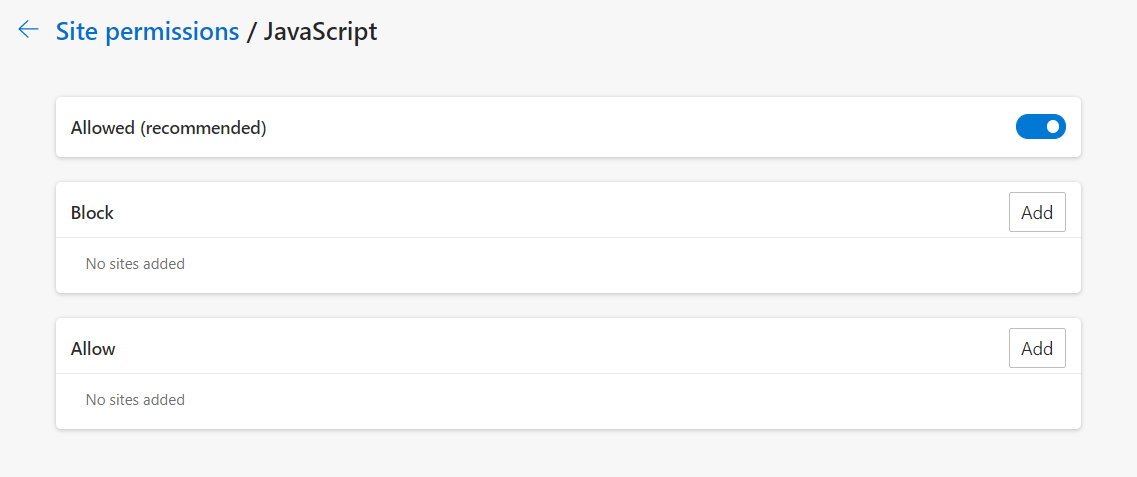Microsoft Edge: Unterschied zwischen den Versionen
Karlo (Diskussion | Beiträge) K |
|||
| (9 dazwischenliegende Versionen von einem anderen Benutzer werden nicht angezeigt) | |||
| Zeile 1: | Zeile 1: | ||
| + | [[Category:Portalseite]] |
||
__NOTOC__ |
__NOTOC__ |
||
| + | =Microsoft Edge= |
||
| + | |||
| + | Seite zuletzt geändert 25.08.2021 |
||
So erreichen Sie die Einstellungen in Microsoft Edge (hier Version 44.18362.449.0): |
So erreichen Sie die Einstellungen in Microsoft Edge (hier Version 44.18362.449.0): |
||
| Zeile 75: | Zeile 79: | ||
* Klicken Sie auf '''Browserdaten löschen...''', um den Cache zu leeren. |
* Klicken Sie auf '''Browserdaten löschen...''', um den Cache zu leeren. |
||
| − | [[Datei: |
+ | [[Datei:Edge_Cache.PNG|link=https://{{SERVERNAME}}/mediawiki/images/2/28/Edge_Cache.PNG|Cache]] |
==JavaScript== |
==JavaScript== |
||
| − | * Klicken Sie in den '''Einstellungen''' auf ''' |
+ | * Klicken Sie in den '''Einstellungen''' auf '''Cookies and site permissions''' |
| − | [[Datei: |
+ | [[Datei:Edge_Java.png|link=https://{{SERVERNAME}}/mediawiki/images/1/1e/Edge_Java.png]] |
| − | * Hier wählen Sie ''' |
+ | * Hier wählen Sie '''JavaScript''' aus und nehmen die Einstellung vor |
| − | [[Datei: |
+ | [[Datei:Edge_Java_on.png|link=https://{{SERVERNAME}}/mediawiki/images/5/5f/Edge_Java_on.png]] |
| ⚫ | |||
| − | * Nun im Internet Explorer öffnen Sie bitte die '''Einstellungen''' rechts oben im Browserfenster und wählen die '''Internetoptionen''' aus |
||
| + | Weiterführender Artikel [https://{{SERVERNAME}}/article/Internet_Explorer Causa Internet Explorer] |
||
| − | [[Datei:IE_Menue.PNG|link=https://{{SERVERNAME}}/mediawiki/images/9/95/IE_Menue.PNG]] |
||
| − | |||
| − | [[Datei:Internetoption.png|link=https://{{SERVERNAME}}/mediawiki/images/6/6b/Internetoption.png]] |
||
| − | |||
| − | * Für die Javascript-Einstellungen setzen Sie im IE im Reiter '''Sicherheit''' unter der Auswahl '''Internetoptionen''' |
||
| − | |||
| − | [[Datei:IE_Javascript.png|link=https://{{SERVERNAME}}/mediawiki/images/d/d7/IE_Javascript.png]] |
||
| − | |||
| − | * Skalieren Sie die Schaltfläche '''Sicherheitsstufe für diese Zone'''. Aktivieren Sie hier ggf. unter '''Scripting - Active Scripting'''. Die Einstellung finden Sie, nachdem Sie im Menü ungefähr die Hälfte nach unten gescrollt sind. |
||
| ⚫ | |||
| − | weiter führende Artikel [[Browsereinstellung#M_Edge|Causa Internet Explorer]] |
||
---- |
---- |
||
Livin' on the edge ... |
Livin' on the edge ... |
||
Aktuelle Version vom 20. März 2023, 16:10 Uhr
Microsoft Edge
Seite zuletzt geändert 25.08.2021
So erreichen Sie die Einstellungen in Microsoft Edge (hier Version 44.18362.449.0):
- Klicken Sie auf das Symbol oben rechts im Browserfenster
- Im sich öffnenden Fenster klicken Sie auf Settings/Einstellungen.
- Klicken Sie nun in dem Menü auf Privacy & security.
Schnellverweis:
Mixed-Content
Den sogenannten Mixed Content, also unverschlüsselte HTTP-Subressourcen innerhalb einer sonst verschlüsselten HTTPS-Webseite, blockt der Browser standartmässig.
Diese Sicherheitseinstellung des Browsers sorgt dafür, dass in der HTTPS Ressource Geoportal.Hessen unverschlüsselte HTTP Ressourcen nicht mehr angezeigt werden. Dies kann sowohl:
- einzelne Dienste (WMS)
- also auch Kartenzusammenstellungen (mehrere WMS)
betreffen.
Nimmt man zum Beispiel (Stand: 02/2021) die Kartenzusammenstellung 'Mit Nitrat belastete Gebiete nach Düngeverodnung' und lädt diese von der Startseite des Geoportal.Hessen wird dieser Fachdatendienst geblocked. Das ist durch das Warnsymbol am Dienst unter "Themen" erkennbar.
Ist dies der Fall, "klicken" Sie in der URL-Leiste des Browser auf das Symbol neben der URL. Es öffnen sich nun die Informationen zur angezeigten Seite.
Hier "klicken" Sie auf das Zahnrad "Site permissions" und gelangen zu den Browsereinstellungen....
und scrollen soweit durch die aufgelisteten Inhalte bis Sie den Bereich "Unsichere Inhalte" erreichen und ändern den Wert hier auf "zulasssen".
Wenn Sie nun die "Browsereinstellungen" schließen und ggf. die Geoportal.Hessen Seite neu laden wird das "Warnsymbol" verschwinden und der Fachdienst wird angezeigt.
Pop-ups
- Anzeige von Pop-ups für alle Websites zulassen
Sie können auch unter Ausnahmen verwalten für den Hostnamen [*.]hessen.de das Anzeigen von Pop-ups Zulassen.
Cookies
- Speicherung lokaler Daten zulassen (empfohlen)
Entfernen Sie den Haken vor Drittanbieter-Cookies und Websitedaten blockieren, wenn ein Geoportal-Kartenviewer in einer externen Website nicht funktioniert.
Sie können auch unter Ausnahmen verwalten für den Hostnamen [*.]hessen.de Zulassen auswählen.
Cache
- Klicken Sie auf Browserdaten löschen..., um den Cache zu leeren.
JavaScript
- Klicken Sie in den Einstellungen auf Cookies and site permissions
- Hier wählen Sie JavaScript aus und nehmen die Einstellung vor
Weiterführender Artikel Causa Internet Explorer
Livin' on the edge ...